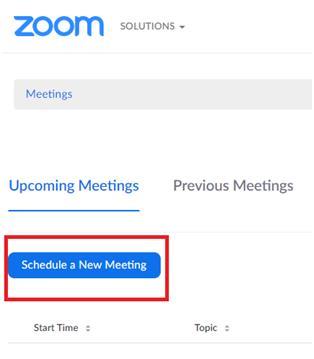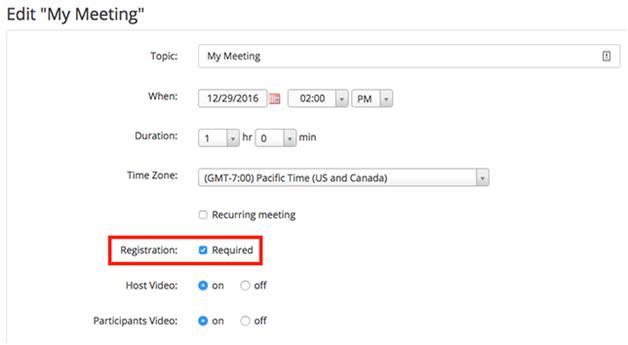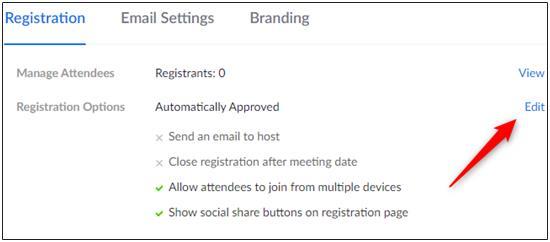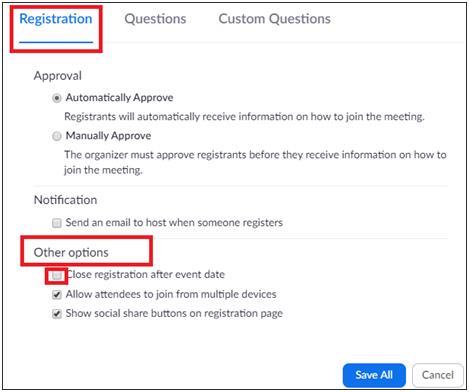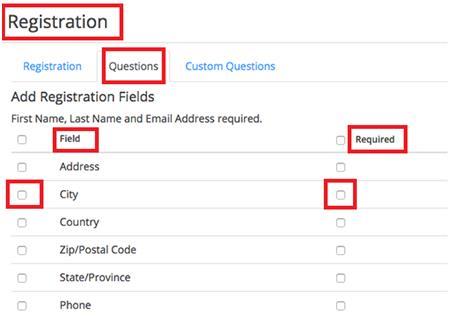Osim svih značajki Zooma kao što su Dijeli zaslon , Polling , Prisilna ograničenja mikrofona , integracija Dropboxa i snimanje , Zoom također nudi značajku registracije sudionika. Aplikacija za videokonferencije postala je vijest diljem svijeta s više od milijardu preuzimanja, a korištenje se proširilo na kontinente.
Međutim, Zoom je također pod nadzorom zbog sigurnosnih propusta i stoga bi korisnici trebali poduzeti odgovarajuće mjere kako bi osigurali da ti propusti budu zatvoreni . Značajka registracije sudionika jedna je takva mjera. Registracija sudionika omogućuje domaćinu kontrolu odobravanja/neodobravanja sudionika na sastanku. Registracija također omogućuje domaćinu da kontrolira tko može dijeliti zaslon i na Zoomu.
Pogledajmo proces omogućavanja registracije sudionika na Zoomu; ali prije, pogledajmo i neke uvjete koje treba ispuniti za korištenje ove značajke.
Zahtjevi za korištenje značajke registracije sudionika na Zoomu
Postoje samo ograničenja za vuču:
- Vi (Host) morate biti licencirani korisnik Zooma, što znači da biste trebali koristiti pretplaćenu verziju aplikacije.
- Ne možete koristiti ID osobnog sastanka za održavanje sastanaka s registracijom sudionika.
Pročitajte više: Zoom Tipkovnički prečaci Cheat Sheet
Kako omogućiti registraciju sudionika na Zoomu
Korak 1: Prijavite se na svoj Zoom račun na web-pregledniku.
Korak 2: Kliknite na gumb Tap .
Korak 3: U odjeljku Osobno kliknite na Sastanci .
Korak 4: Počnite planirati novi sastanak .
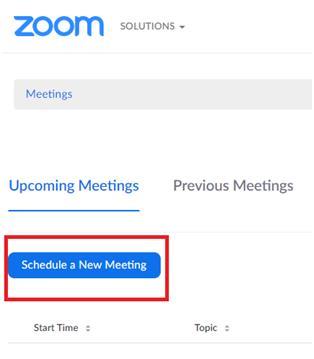
Korak 5: Ispunite uvjete za zakazivanje sastanka.
Korak 6: Na istom portalu za zakazivanje sastanka pronaći ćete opciju Registracija .
Korak 7: Označite okvir za Registracija u Zoom Meetings.
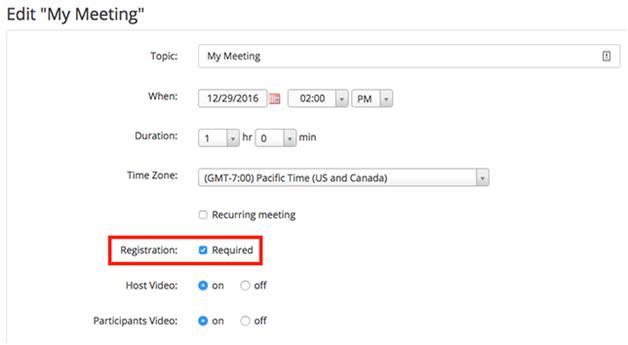
Izvor slike: Zoom Support
Korak 8: Kliknite na gumb Spremi i popravite raspored sastanka.
Korak 9: Sada ćete biti preusmjereni na novi prozor za sastanke za registraciju.
Korak 10. U novom prozoru vidjet ćete opciju za uređivanje opcija registracije . Odaberite taj gumb Uredi .
Korak 11: U novom prozoru za opcije registracije vidjet ćete tri naslova – Registracija, Pitanja i Prilagođena pitanja .
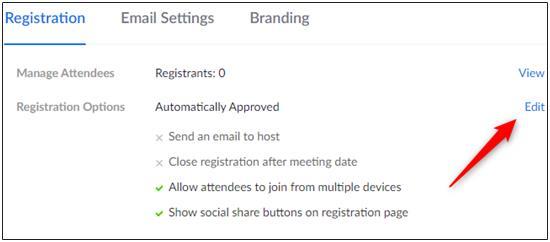
Korak 12: U odjeljku Registracija pronaći ćete opciju za odabir između opcija odobrenja:
- Automatski odobri , omogućuje registriranim osobama da primaju opcije za automatsko pridruživanje sastanku.
- Ručno odobri , ovdje bi domaćin morao odobriti registratore da bi dobili informacije o pridruživanju.
Izvor slike: Zoom Support
Korak 13: ispod naslova obavijesti možete označiti taj okvir. Na ovaj način, vi (domaćin) ćete primiti e-poštu svaki put kada se registriratelj registrira.
Izvor slike: Zoom Support
Korak 14: Ostavite potvrdne okvire za Ostale opcije netaknutima . Međutim, možete odabrati označiti okvir za Zatvori registraciju nakon datuma događaja .
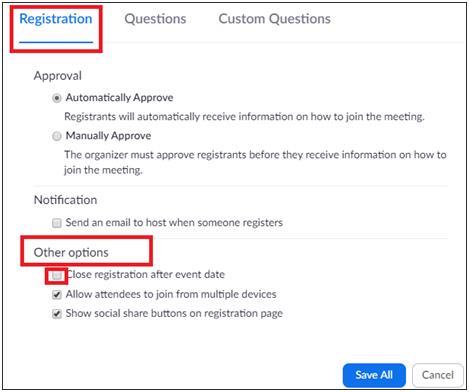
Izvor slike: Zoom Support
Korak 15: Na kartici Pitanja možete odabrati unose koje bi registrant trebao ispuniti prije pridruživanja zakazanom Zoom sastanku. Ovdje imate potvrdne okvire za dva različita polja:
- Polje; što uključuje unose kao što su adresa, grad, regija, prezime itd. Kućica koje označite bit će uključeni kao unosi koje trebaju ispuniti podnositelji registracije.
- Potreban; ako označite okvir "obavezno" ispred odabranog polja, registracioni će morati ispuniti taj određeni unos.
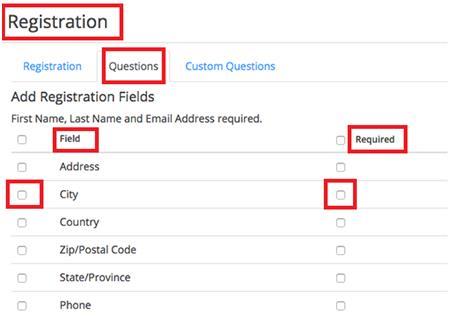
Izvor slike: Zoom Support
Korak 16: Na ploči s prilagođenim pitanjima . Ovdje možete kreirati svoje pitanje koje će se dodati na popis drugih unosa koje trebaju ispuniti registracioni.
Korak 17: Nakon što je ovo dovršeno, sve što trebate učiniti je kliknuti na Spremi sve i potvrditi registraciju za sudionike.
Sada će biti aktiviran proces registracije sudionika. Sada će svatko kome bude poslana pozivnica za pridruživanje sastanku morati ispuniti sve ove unose i prijaviti se za sudjelovanje na sastanku. Nadalje, domaćin će odlučiti dopustiti sudionicima proceduru za pristupanje predmetnom sastanku.
Možda ti se također svidi:
Kako izbrisati Zoom račun
5 sigurnosnih savjeta za sigurnost Zoom video sesija
Što je Zoombombing?
5 Zoom Meeting savjeta i trikova